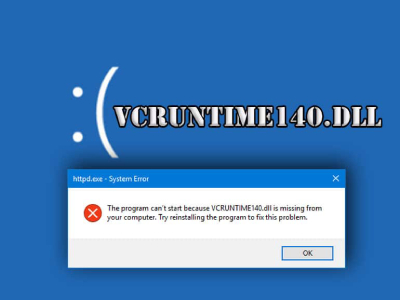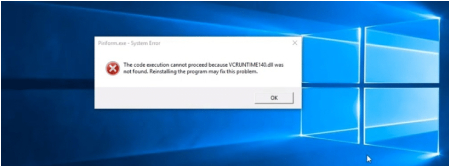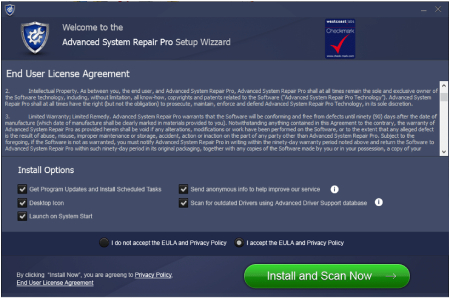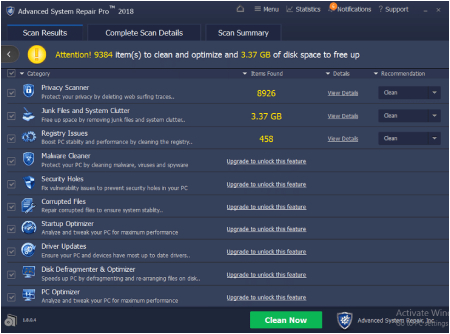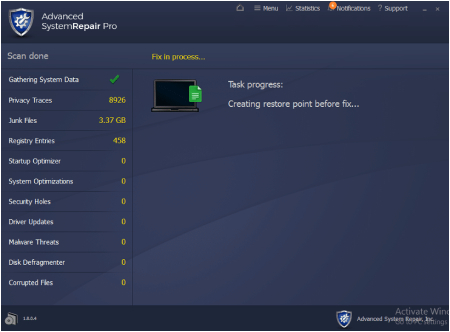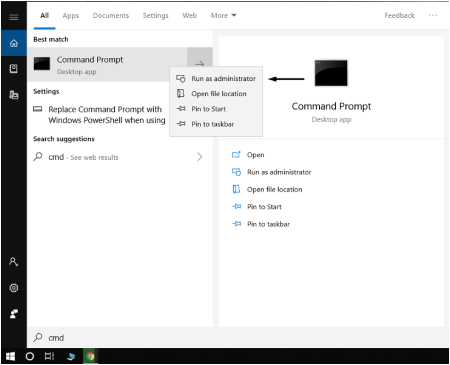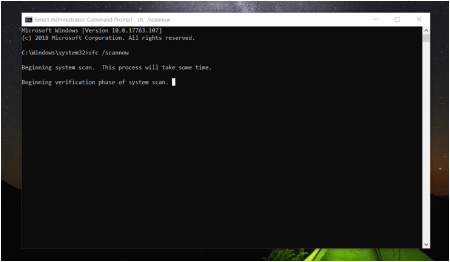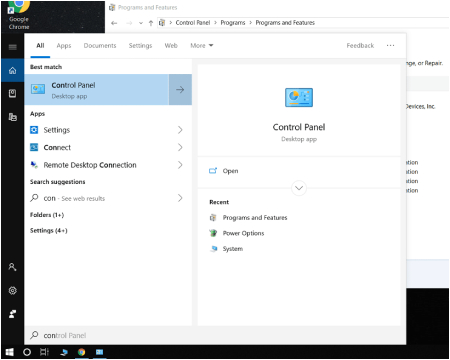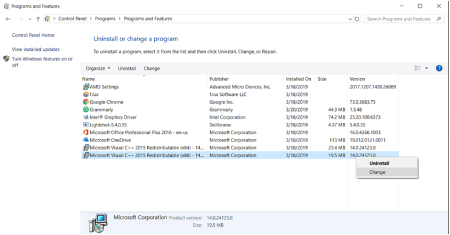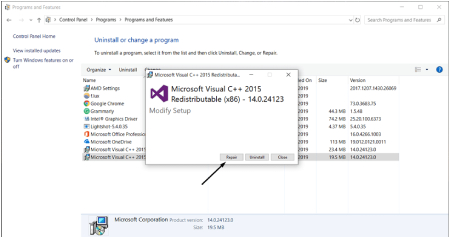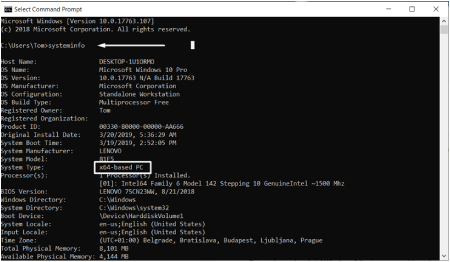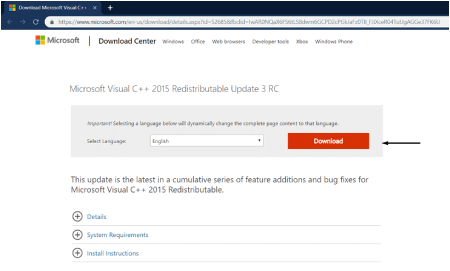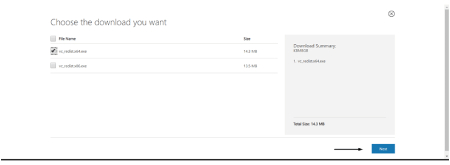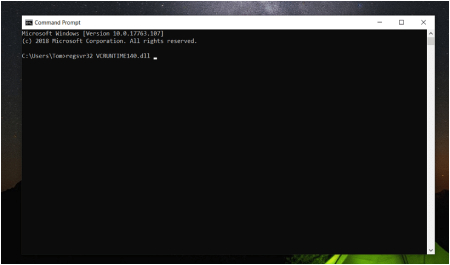ارور "VCRUNTIME140.DLL" چیست؟راههای رفع ارور VCRUNTIME140.dll
- مجموعه: متفرقه اينترنت و كامپيوتر
اگر کاربر رایانه ویندوز هستید ، هنگام باز کردن یک برنامه ممکن است با این خطای عجیب روبرو شوید:
"The program can’t start because VCRUNTIME140.dll is missing from your computer.”
این خطا هنگامی رخ می دهد که برنامه به اجرای VCRUNTIME140.dll بپردازد ، اما فایل خراب است یا گم شده است. در حالی که ممکن است خطا عجیب به نظر برسد ، فقط به راه حل ساده ای نیاز دارد که در این مقاله به آن خواهیم پرداخت.
فایل VCRUNTIME140.dll چیست؟
فایل های DLL ، همچنین به عنوان کتابخانه های لینک Dynamic Link شناخته می شوند، فایلهای کتابخانه ای خارجی هستند که شامل منابعی هستند که به سایر برنامه های ویندوز برای اجرای صحیح کمک می کند. آنها بخش مهمی از بسته های توزیع مجدد مایکروسافت Visual C ++ برای Visual Studios در رایانه شما هستند ، و اغلب برای برنامه هایی که با Visual C ++ تهیه شده اند مورد نیاز هستند.
به طور خلاصه ، برخی از برنامه ها برای عملکرد صحیح این فایل ها را بارگذاری می کنند ، و اگر فایل VCRUNTIME140.dll خراب یا از بین رفته باشد ، سیستم خطایی را به شما می دهد تا از شما بخواهد مشکل را برطرف کنید.
معمولاً اینگونه به نظر می رسد:
رفع خطای “VCRUNTIME140.dll is missing” ساده است. شش راه حل وجود دارد برای رفع این مشکل و در این راهنما آورده شده است.
راه حل شماره 1: از ابزار پیشرفته تعمیر سیستم استفاده کنید
Advanced System Repair Tool برنامه ای است که در ویندوز موجود است و می تواند در رفع این مشکل به شما کمک کند. ASR سیستم را اسکن می کند ، به دنبال مشکلات است و بدون کمک شما آنها را بطور خودکار برطرف می کند. این سیستم به عنوان یک اسکنر سیستم ، پاک کننده آشغال ، ابزار حذف نرم افزارهای مخرب و بهینه ساز سیستم کار می کند.
همچنین ابزاری است که می تواند به شما در حل مسائل .dll مانند خطای "VCRUNTIME140.dll is missing" کمک کند.
گام 1 :
ابزار Advanced System Repair Tool را به صورت رایگان دانلود و نصب کنید.
پس از دانلود ، روی فایل کلیک کرده و آن را اجرا کنید تا مراحل نصب شروع شود.
فایل را اجرا کنید
گام 2 :
با بررسی گزینه “I Accept the EULA and Privacy Policy” موافقت نامه مجوز را بپذیرید و در آخر بر روی دکمه سبز بزرگ “Install and Scan Now” کلیک کنید.
گام 3 :
پس از نصب ، برنامه به طور خودکار شروع به اسکن و بررسی رایانه شما در مورد خطاها می کند.
پس از اتمام اسکن ، روی دکمه سبز "Clean Now" کلیک کنید.
گام 4 :
ابزار پیشرفته تعمیر سیستم ابتدا به دلایل ایمنی یک نقطه بازیابی در ویندوز ایجاد می کند.
پس از اتمام ، این برنامه سعی در رفع خطاهای یافت شده در سیستم شما ، از جمله خطای “VCRUNTIME140.dll is missing” می کند.
رفع خطای VCRUNTIME140.dll
گام 5 :
Advanced System Repair باید اکنون خطای VCRUNTIME140.dll شما را برطرف کند.
رایانه را مجدداً راه اندازی کنید و بررسی کنید که آیا مشکل همچنان پابرجاست.
راه حل شماره 2: یک System File Checker را اجرا کنید
برای مقابله با خرابی فایل، System File Checker از ویژگی های خوبی برخوردار است. این امکان را به شما می دهد تا سیستم خود را برای فایلهای خراب اسکن کنید و در صورت بروز هرگونه مشکل ، به طور خودکار آنها را ترمیم می کند.
این مراحل را برای به کار بردن بررسی فایل سیستم دنبال کنید.
گام 1 :
در نوار جستجو ، "Cmd" را تایپ کنید و فایل را به عنوان مدیر اجرا کنید.
گام 2 :
بعد از باز شدن command prompt ، دستور زیر را وارد کنید:
sfc /scannow
کلید [Enter] را فشار دهید
گام 3 :
چند دقیقه صبر کنید تا روند به پایان برسد. پس از اتمام تأیید 100٪ ، سیستم تلاش خواهد کرد تا مشکلات موجود را برطرف سازد.
رایانه خود را مجدداً راه اندازی کنید و برنامه را اجرا کنید تا خطای VCRUNTIME140.dll شما برطرف شود.
راه حل شماره 3: تعمیر مجدد Microsoft Visual C ++
همانطور که قبلاً ذکر شد، فایل VCRUNTIME140.dll بخشی از بسته توزیع مجدد مایکروسافت ویژوال سی ++ برای ویژوال استودیو است.
نصب خطا یا خرابی فایل می تواند باعث بروز خطایی در آن شود ، به همین دلیل نمی تواند مشکل دانلود فایل .dll را ایجاد کند. برای رفع مشکلات می توانید فایل را امتحان کنید و در صورت عدم موفقیت ، همیشه می توانید دوباره آن را نصب کنید ( رفع شماره 4 ).
گام 1 :
به کنترل پنل خود بروید و گزینه Programs & Features را انتخاب کنید.
گام 2 :
Microsoft Visual C ++ Redistributable را انتخاب کنید ، بر روی آن راست کلیک کرده و “Change” را انتخاب کنید.
شما باید دو برنامه را انتخاب کنید، (x64) برای سیستم عاملهای 64 بیتی و (x86) برای سیستمهای 32 بیتی. اگر مطمئن نیستید که چگونه سیستم عامل شما اجرا می شود ، نکته را در زیر بررسی کنید.
گام 3 :
گزینه "Repair" را برای تعمیر بسته بندی توزیع مجدد Microsoft Visual C ++ 2015 انتخاب کنید.
توجه: برخی از رایانه ها ممکن است از نسخه های C ++ 2013 استفاده کنند یا پایین تر باشند ، اما این روند مشابه است.
گام 4 :
رایانه را مجدداً راه اندازی کنید و بررسی کنید که آیا مشکل برطرف شده است.
نکته :
اگر مطمئن نیستید که رایانه شما روی سیستمهای 32 بیتی یا 64 بیتی کار می کند ، به قسمت command prompt ( cmd ) بروید و "systeminfo" را تایپ کنید تا این اطلاعات را پیدا کنید.
این به شما خواهد گفت که آیا کامپیوتر شما مبتنی بر x64 است یا رایانه مبتنی بر x32.
راه حل شماره 4: نصب مجدد Microsoft Visual C ++
اگر تعمیر برنامه مشکل را برطرف نکرد ، همیشه می توانید گزینه نصب مجدد آن را انتخاب کنید.
ساده ترین راه برای حل مشکلات Microsoft Visual C ++ ، نصب مجدد آن از وب سایت رسمی مایکروسافت است .
گام 1 :
وارد لینک زیر شوید و روی“Download” کلیک کنید.
https://www.microsoft.com/en-us/download/details.aspx?id=52685
گام 2 :
فایلی را انتخاب کنید که متناسب با سیستم عامل شما باشد (x64 برای 64bit) و "Next" را فشار دهید.
گام 3:
پس از اتمام دانلود، فایل را اجرا کنید و مراحل نصب را دنبال کنید.
رایانه خود را مجدداً راه اندازی کنید و بررسی کنید که آیا برنامه ای که خطای VCRUNTIME140.dll شما را ایجاد کرده است اکنون کار می کند یا خیر.
راه حل شماره 5: فایل VCRUNTIME140.dll را دوباره ثبت کنید
اگر VCRUNTIME140.dll در رایانه شما موجود است اما این خطا هنوز باقی مانده است ، ممکن است مجبور شوید فایل .dll ذکر شده را دوباره ثبت کنید تا کار کند. این روند بسیار ساده است.
گام 1:
در کادر جستجو ، "cmd" را تایپ کرده و Command Prompt را یک بار دیگر اجرا کنید.
گام 2 :
برای ثبت مجدد فایل .llll خود ، دستور زیر را تایپ کنید:
regsvr32 / u VCRUNTIME140.dll
… به دنبال:
regsvr32 VCRUNTIME140.dll
گام 3 :
سیستم خود را ریستارت کنید، برنامه ای را که باعث ایجاد خطا شده بود باز کنید و بررسی کنید که آیا مشکل برطرف شده است.
راه حل شماره 6: به صورت دستی فایل را جایگزین کنید
اگر نمی خواهید کل برنامه ها را فقط برای حل یک مشکل یک فایل( در این حالت VCRUNTIME140.dll) جدا کنید ، همیشه می توانید فایل را به صورت دستی جایگزین کنید تا هرگونه مشکل یا خرابی در فایل حذف شود.
تعویض فایل به صورت دستی پر خطر است زیرا شما باید از وب سایت شخص ثالث استفاده کنید تا فایل صحیح را پیدا کنید.
با این وجود می توانید فایل را از یک رایانه ویندوز قابل اعتماد بر روی رایانه خود کپی کنید.
نتیجه :
اگر از این روش ها پیروی کرده اید - خطای VCRUNTIME140.dll شما برطرف خواهد شد!
تمام روشهای فوق برای رفع خطای VCRUNTIME140.dll اثبات شده است و می توانید از آنها برای خلاص شدن از این مسئله استفاده کنید تا در نهایت بتوانید از بازی یا برنامه خود لذت ببرید.
گردآوری:بخش کامپیوتر و اینترنت بیتوته